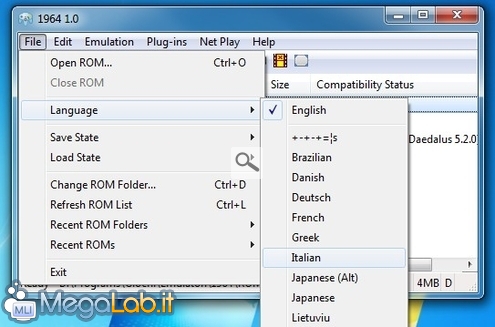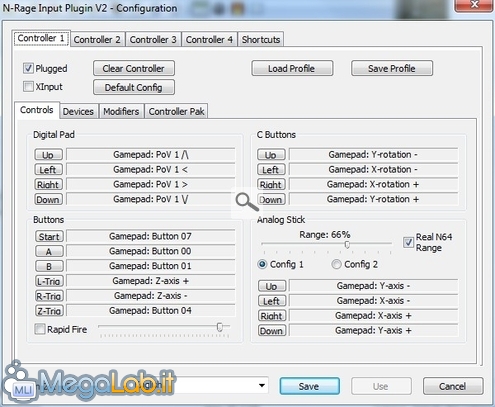Canali
Ultime news

Ultimi articoli
 Le ultime dal Forum
Le nostre guide |
Giocare con i titoli per "Super Nintendo" tramite un servizio web gratuito
Giocare su PC con i giochi per Wii e Gamecube: guida rapida a Dolphin

Correlati TagPassa qui con il mouse e visualizza le istruzioni per utilizzare i tag!
nintendo (1)
, pc (1)
, emulazione (1)
, giocare (1)
, nintendo 64 (1)
, emulatori (1)
, retrogaming (1)
.
Italiano, please!In caso l'interfaccia già non sia già in italiano, selezionate File -> Language -> Italian per rendere più comprensibile il tutto Configurare i comandiAprite ora Plug-ins -> Imposta Controlli...: da qui, andremo a "mappare" i pulsanti del controller di Nintendo 64 sulla tastiera o sul gamepad. L'operazione è molto semplice: limitatevi a cliccare la funzione del pad desiderata (su, giù, destra, sinistra, pulsante A, pulsante B eccetera) dalla schermata, e, subito dopo, premete il pulsante "fisico" che effettivamente invierà tale comando Può essere utile tenere sott'occhio una foto del dispositivo originale durante l'operazione e ricordare che:
Se state utilizzando un pad come Xbox 360 Wireless Controller per Windows, riuscirete a ricreare la disposizione in maniera abbastanza fedele (assegnate semplicemente i C Buttons allo stick di destra). Se però siete a corto di pulsanti fisici sulla periferica da gioco, nulla vieta di assegnare alcune funzioni ai tasti della tastiera: l'emulatore supporta infatti anche assegnazioni "miste". Configurato il video... si gioca Preparare il programma Segnala ad un amico |
- Unisciti a noi
- | Condizioni d'uso
- | Informativa privacy
- | La Redazione
- | Info
- | Pressroom
- | Contattaci
© Copyright 2025 BlazeMedia srl - P. IVA 14742231005
- Gen. pagina: 0.83 sec.
- | Utenti conn.: 143
- | Revisione 2.0.1
- | Numero query: 42
- | Tempo totale query: 0.11